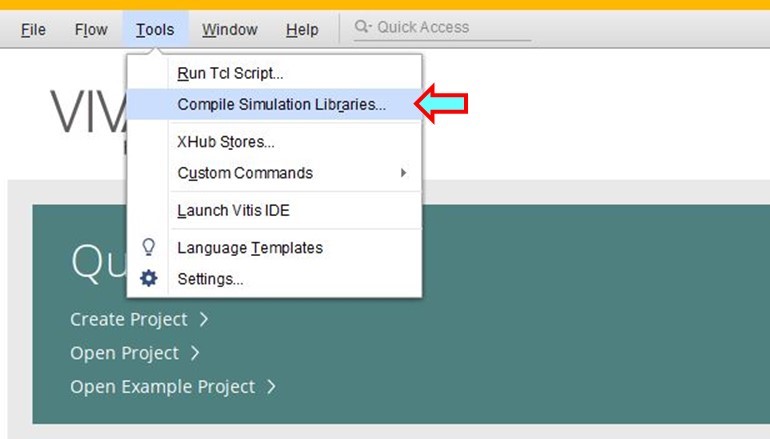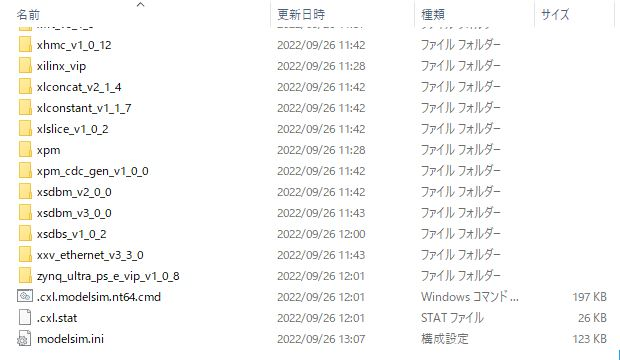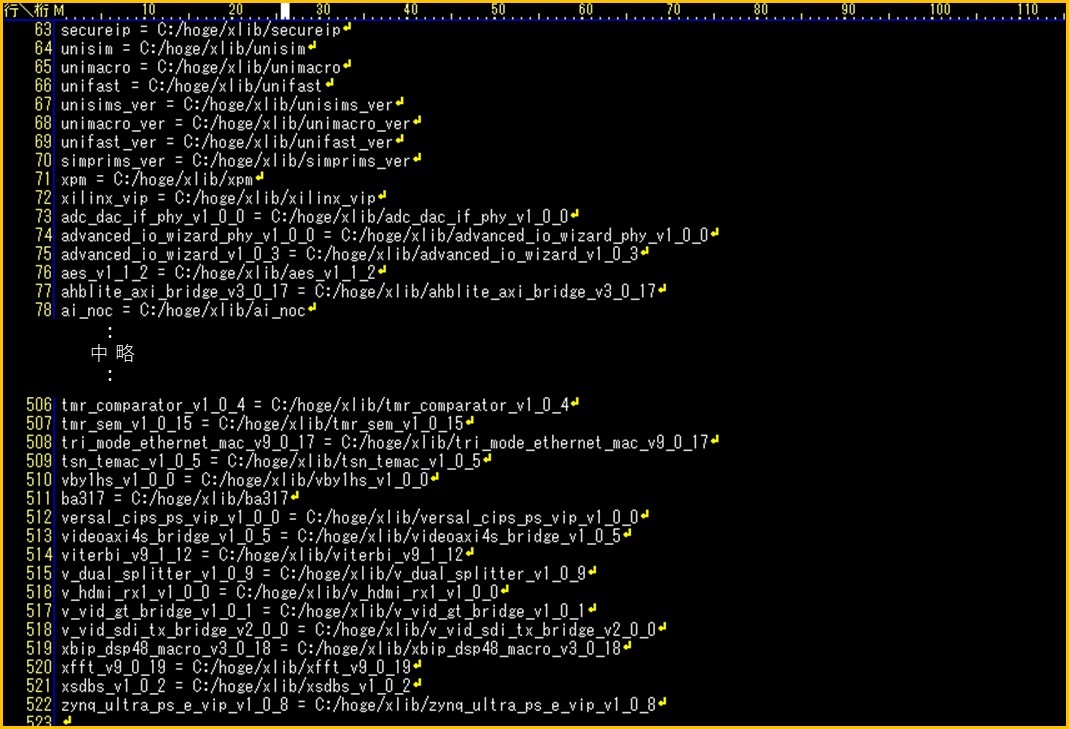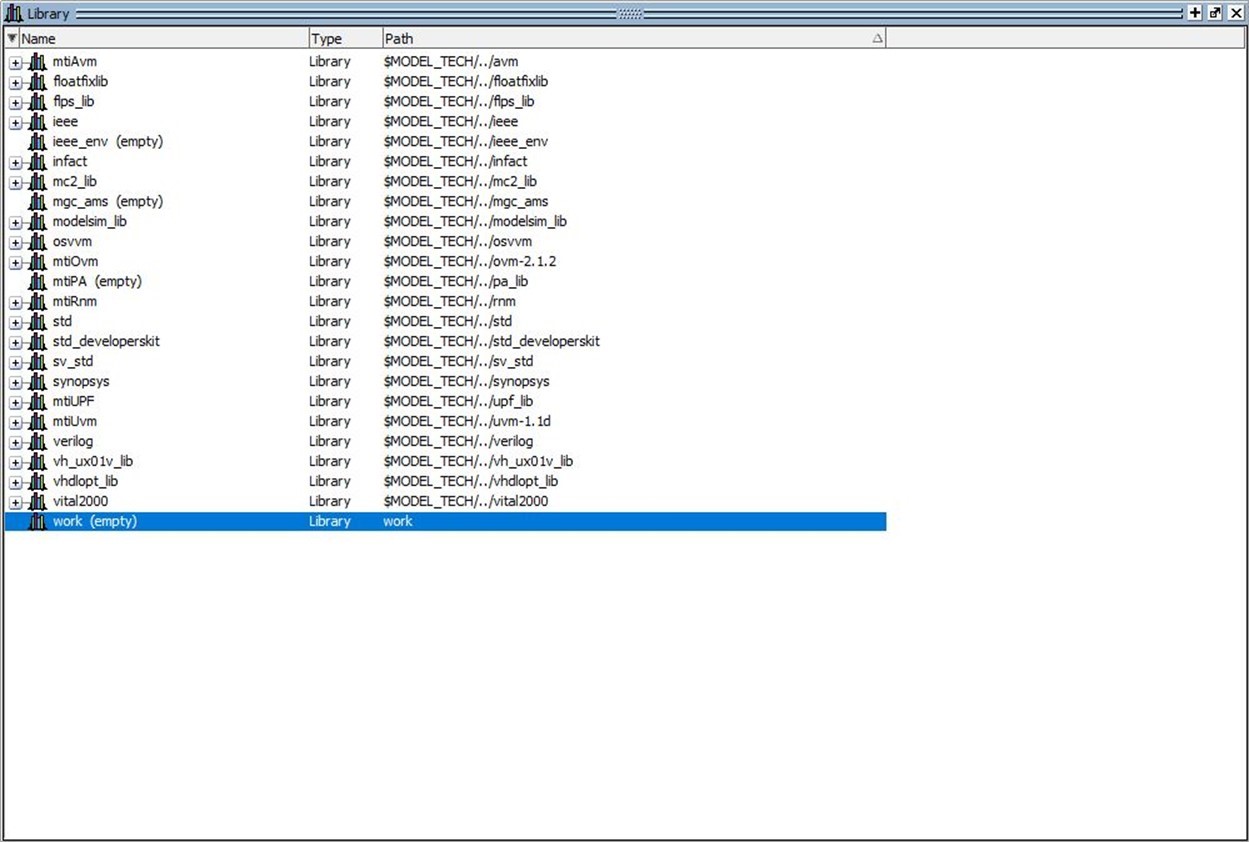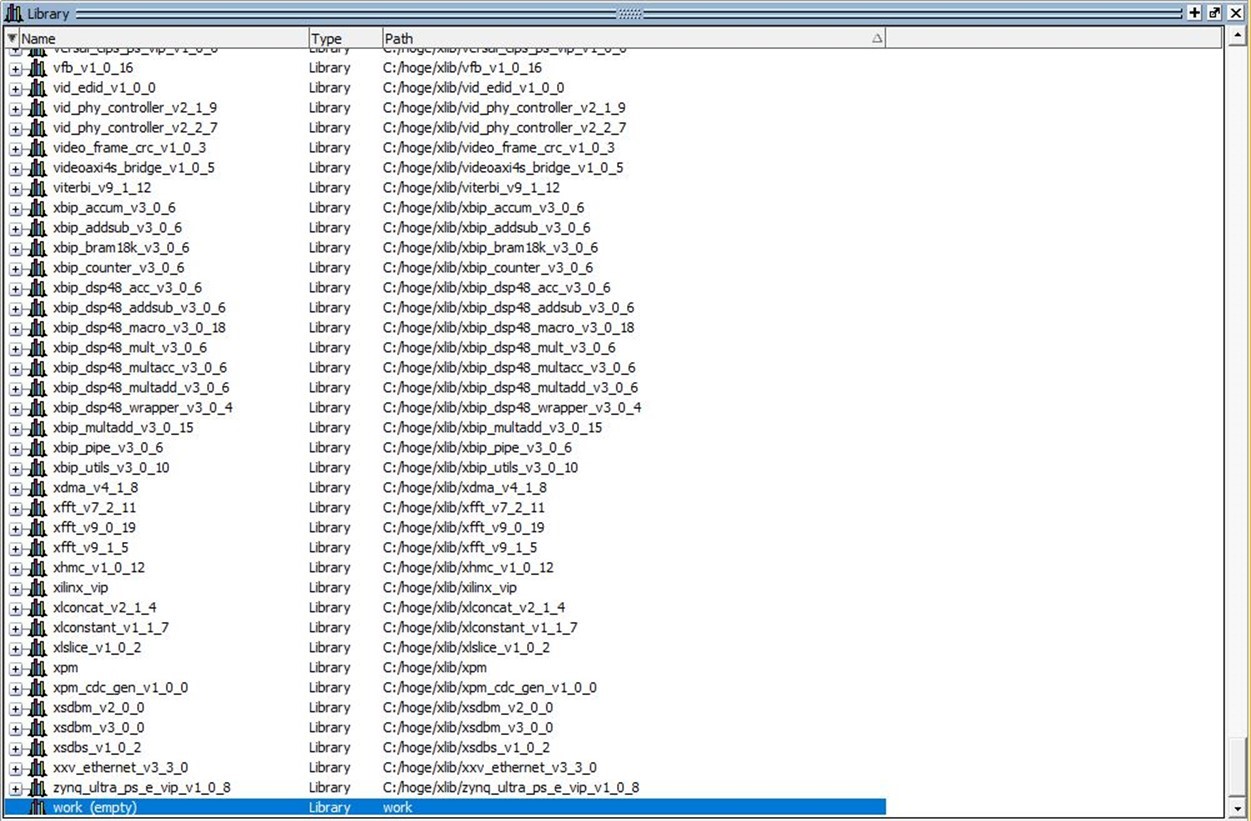【ModelSim®使用方法】ModelSim®単独で使用する場合のVivado® ML Edition IPライブラリの設定方法

皆さん、こんにちは。
以前のブログで「Xilinx社Vivado® とModelSimの連携 ~Vivado® Export機能を用いたModelSim/QuestaSimシミュレーション実行方法~」について紹介しました。
しかし、皆さんの中にはVivado® ML Editionと連携せずにModelSim/QuestaSim単体でシミュレーションを行いたい方もいらっしゃると思います。
今回はその方のためにVivado® ML Edition のIPライブラリを設定する方法をお伝えします。
それでは、はじめましょう。
このブログは「FPGA設計ブログ一覧」の
2. シミュレーションのひとつです。
目次
IPライブラリの作成
IPライブラリの作成(コンパイル)ですが、ライブラリの数が非常に多く、手動での作業は困難なためVivado® ML Edition の作成機能を使用します。
詳細はブログ「Xilinx社Vivado® とModelSimの連携 ~Vivado® Export機能を用いたModelSim/QuestaSimシミュレーション実行方法~」をご覧ください。
Vivado® ML Edition 起動後、Tool → Compile Simulation Libraries でライブラリの出力パスと実行ツールのパスを設定します。
なお、前回の記事ではProject SettingsのSimulationを設定していますが、今回は不要です。
出典:Vivado® ML Edition 2020.2 起動画面
出典:Vivado® ML Edition 2020.2 Compile Simulation Libraries画面
① コンパイルを行ったIPライブラリの出力場所の設定
今回は次の場所とします。
C:/hoge/xlib② シミュレーターの実行ファイルのパス設定
vsim.exe のある場所を指定しますが、今回は64bit版のWindowsでModelSim/QuestaSimを使用するので以下の場所になります。
/<install path>/win64③ GCCコンパイラーの実行ファイルのパス設定
前回の記事にもある通りWindowsの場合、SIEMENS社から別途ダウンロードする必要があります。
/<install path>/gcc-7.4.0-mingw64vc15④ 実行
①~③の設定以外で必要なオプションがあれば設定してください。準備が整いましたらコンパイルを実行します。
なお、筆者の環境ではすべての言語・ライブラリ・デバイスファミリのコンパイルを行い、1時間ほどかかりました。
ModelSim/QuestaSimへのライブラリ登録方法
コンパイルが終了すると、出力を指定した場所にライブラリとmodelsim.iniが出力されます。
出典:Windows® エクスプローラー画面
このmodelsim.iniの中は次のようになっており、今回の場合400個以上のライブラリが設定されました。
出典:ModelSim SE-64 2021.03 modelsim.iniファイルより抜粋
このmodelsim.iniに記載されたライブラリとそのパスを、次のいずれかのファイルの [Library] 部分にコピーします。
- ※
- ファイルの書き換え前にオリジナルのファイルをバックアップしておくことをお勧めします。
- ※
- コピー後ModelSim/QuestaSimを起動した際に、読み込みに時間がかかる場合があります。
Ⓐ ModelSim/QuestaSimをインストールしたパスにある /<install path>/modelsim.ini
- → 一度行えばシミュレーション実行場所にできるmodelsim.iniやプロジェクト設定ファイル<Project Name>.mpfにも内容がコピーされるため再度コピーする必要がありません。
Ⓑ シミュレーション実行場所にできたmodelsim.iniまたはプロジェクト設定ファイル<Project Name>.mpf
- → 使用環境毎にライブラリの設定が行えるため、Vivado® ML Edition のバージョン違いでライブラリを変えるなど可能です。
IPライブラリを追加する前の様子
出典:ModelSim SE-64 2021.03 Library画面
IPライブラリを追加した後の一部の様子
出典:ModelSim SE-64 2021.03 Library画面
おわりに
最後までご覧いただきましてありがとうございました。
これからもブログを通じて、皆さまの設計にお役立てできればと思います。
次回のブログもどうぞよろしくお願いいたします。
このブログは「FPGA設計ブログ一覧」の
2. シミュレーションのひとつです。
ModelSim/QuestaSim エディション比較表はこちらをご覧ください。
ModelSim/Questa エディション比較表
弊社ではModelSimのセミナーを行っています。ご興味のある方は下記URLをご覧ください。
https://www.paltek.co.jp/techblog/seminar
当社では設計と検証に関する技術や市場動向の情報を紹介する「Design & Verification LANDSCAPE」という技術ニュースレターを年に3-4回刊行しています。
ご希望の方はニュースレターお申込フォームよりご登録ください。